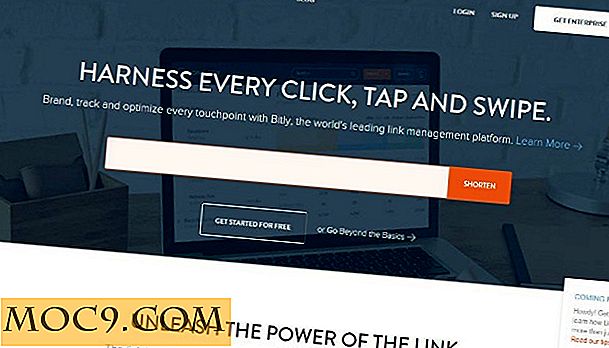So halten Sie Ihren Android-Bildschirm während Sie lesen
Sie lesen einen Artikel auf einer Ihrer Lieblingswebsites auf Ihrem Android-Gerät und genießen dabei eine Tasse Kaffee, wenn plötzlich der Bildschirm ausfällt und Sie ihn wieder einschalten müssen, was den Fluss Ihres entspannten Leseerlebnisses ruiniert.
Wenn du deine Android-Einstellungen benutzt hast, um deinen Bildschirm nach einer Minute auszuschalten, aber das nicht, wenn du Chrome oder deine Lieblings-News-App verwendest, dann musst du die Bildschirm-Timeout-Option auf deinem Gerät ausschalten, Schalten Sie es dann wieder ein, wenn Sie mit dem Lesen fertig sind. Das ist unpraktisch, aber glücklicherweise gibt es Apps, die Ihnen mehr Kontrolle über Ihre Bildschirm-Timeout-Einstellungen geben, damit Sie lesen oder was auch immer unterbrechungsfrei arbeiten können.
1. Wakey
Der einfachste und mit den wenigsten Features, es sei denn, Sie wählen $ 1.99 / £ 1.19 für die Premium-Version. Die kostenlose Version von Wakey ist jedoch immer noch praktisch, vor allem für diejenigen, die nicht die Zeit haben (oder einfach nicht gestört werden), Bildschirm-Timeout-Einstellungen für einzelne Apps zu optimieren.
Damit es funktioniert, öffne es einfach und klopfe dann auf die große graue Glühbirne in der Mitte, um sie orange zu machen. Sobald dies erledigt ist, sehen Sie ein kleines Glühbirnensymbol in Ihrer Benachrichtigungsleiste oben auf dem Bildschirm, um anzuzeigen, dass es funktioniert. Ihr Bildschirm wird jetzt nicht ausgeschaltet, bis Sie erneut auf das Glühbirnensymbol tippen (zu dem Sie eine Verknüpfung in der Benachrichtigungsleiste haben).
Die Premium-Version von Wakey gibt Ihnen zusätzlichen Zugriff auf einzelne App-Steuerelemente, obwohl ich es nicht wirklich empfehlen kann, da die folgende App das kostenlos macht.

2. Bleib am Leben!
Wenn Sie ein bisschen mehr basteln möchten, um Ihre Bildschirm-Timeout-Einstellungen an bestimmte Apps anzupassen, dann ist der Stuff Alive! könnte für dich sein. Es bietet eine Reihe zusätzlicher Optionen, z. B. können Sie bestimmte Apps auswählen, für die der Bildschirm aktiviert bleiben soll, oder das Bildschirmzeitlimit standardmäßig blockieren und dann bestimmte Apps auswählen, für die das Bildschirmzeitlimit aktiviert werden soll.
Sie müssen der App-Nutzung Zugriff gewähren, damit sie ordnungsgemäß funktioniert. (Akzeptieren Sie einfach die Berechtigungen, wenn Sie die App zum ersten Mal öffnen, oder gehen Sie zu "App mit Nutzungszugriff", sobald diese geöffnet ist, und stellen Sie sicher, dass Stay Alive! Aktiviert ist.) Es gibt mehrere zusätzliche Funktionen, die Sie entsperren können, wenn Sie an den Entwickler spenden So können Sie das Symbol der App im Benachrichtigungsmenü ausblenden und verhindern, dass Ihr Gerät gesperrt wird, wenn der Bildschirm abläuft. Auch ohne diese Features ist es die am besten anpassbare App seiner Art.

3. Bildschirm beibehalten
Es bekommt definitiv die geringste Punktzahl für "Phantasie Name", aber Keep Screen On macht genau das, was es auf der sprichwörtlichen Dose sagt. In Bezug auf Funktionalität und Komplexität liegt es auf halbem Wege zwischen Wakey und Stay Alive !, sodass Sie einzelne Apps auswählen können, um Ihr Bildschirm-Timeout zu überschreiben.
Alle Ihre Apps werden in dem Moment angezeigt, in dem Sie die Option "Bildschirm beibehalten" aktivieren (Tippen Sie rechts unten auf das Menüsymbol und dann auf "System-Apps anzeigen", um eingebettete Apps wie Chrome und Gmail anzuzeigen.). Tippen Sie einfach auf die Apps möchte deinen Bildschirm immer zwingen, weiter zu bleiben.
Sobald Sie Ihre "Bildschirm an" -Apps ausgewählt haben, können Sie mit der normalen Nutzung des Telefons fortfahren, und "Bildschirm einschalten" funktioniert im Hintergrund. Sie können sehen, ob es aktiv ist, indem Sie die Benachrichtigungsleiste nach unten ziehen, wo sie eine Karte hat, die Ihnen sagt, ob sie den Bildschirm aktiviert oder nicht.

Fazit
Dies ist eines dieser superspezifischen Probleme, von denen ich dachte, dass es nur ein oder zwei Apps geben würde, und war überrascht, dass es tatsächlich viele Apps gibt, die dasselbe anbieten. Nachdem ich eine ganze Reihe von ihnen ausprobiert habe, sind diese drei definitiv meine Favoriten - sie bieten unterschiedliche Schwierigkeitsgrade, um alle Bedürfnisse abzudecken. Welches ist dein Favorit?

![So teilen Sie einen Bildschirm mit einem anderen Mac über ein Netzwerk [Mac]](http://moc9.com/img/ScreenSharing-SysPref1.jpg)